iPhone 13 Pro圖中文字提取教程
作者:Haoyue
時間:2024-06-24 19:50
在學習和工作中,我們經常會遇到一些無法下載的文檔,但又需要使用裏面的文本內容,這時候大部分用戶都是選擇一邊看文檔一邊打字,不過這樣的效率太低了,其實在智能手機中還有一種更爲高效的方式可以幫助用戶輕鬆提取圖片中的所有文字,那麼在iPhone 13 Pro中要怎麼使用這項功能呢?

iPhone 13 Pro如何提取圖中的文字?iPhone 13 Pro提取圖中文字教程
1、此功能不用開啓,只需要更新到iOS15就可以自動開啓使用,用戶想要使用的話,只需要打開相機,然後對着想要轉換的圖片文字,拍攝清晰的字跡。
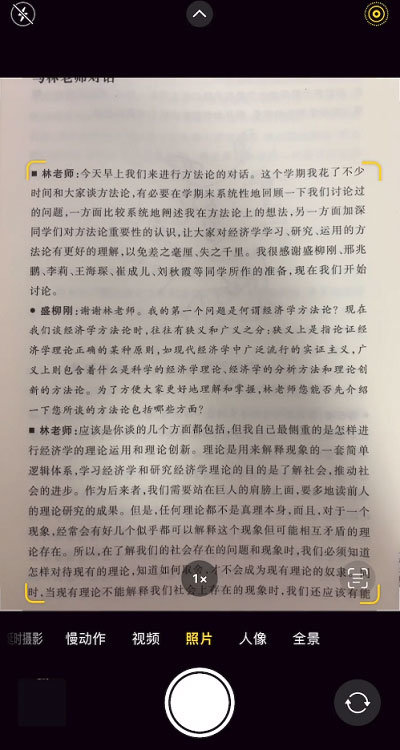
2、然後點擊拍攝的圖片,進入到相冊界面中。
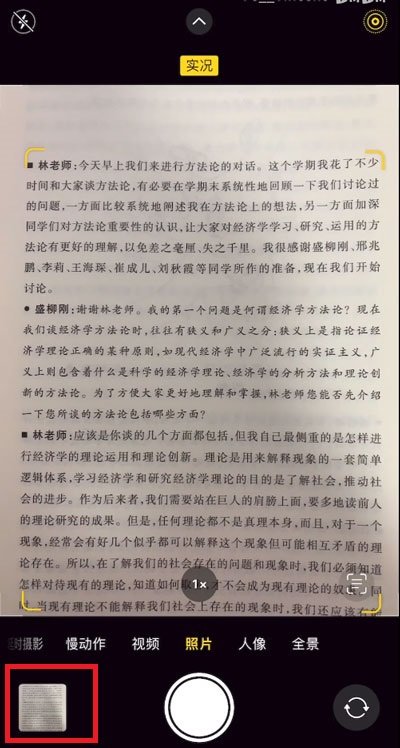
3、然後在照片界面中,我們只需要長按圖片,然後長按的位置就會出現字體選擇,我們可以選擇想要的部分進行復制,就可以提取出文字了。
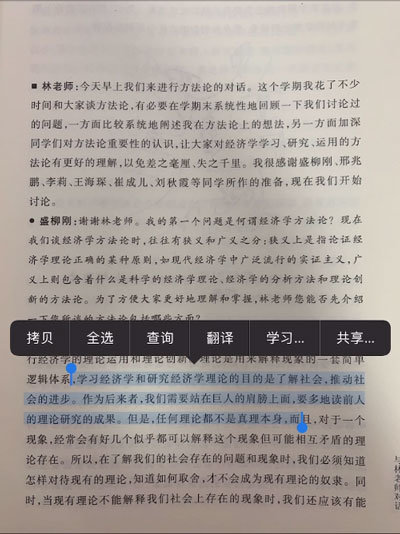
4、還有一種更加快捷的方式,就是在拍照界面,當我們的相機對準文字以後,點擊右下角的紅框中的按鈕。
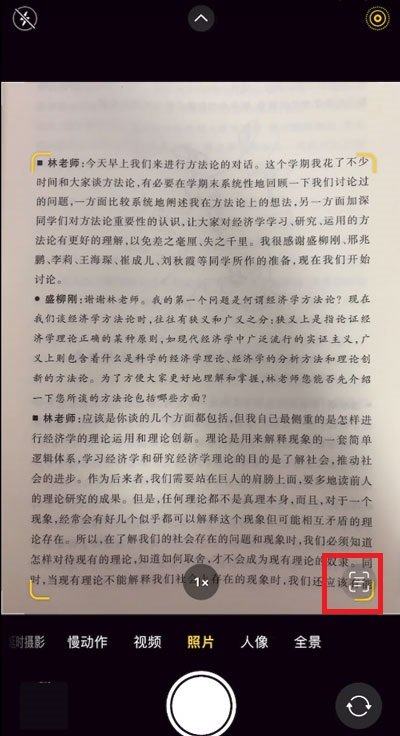
5、然後整個圖片就會出現,然後我們可以對整個圖片上的文字進行復制提取,更加的便捷。
以上就是有關iPhone 13 Pro圖中文字提取教程的具體內容了,只需要保證照片的清晰度就可以將圖中所有文字全部複製下來,方法簡單又高效,不管是學習還是工作都能爲用戶帶來很大的作用。













